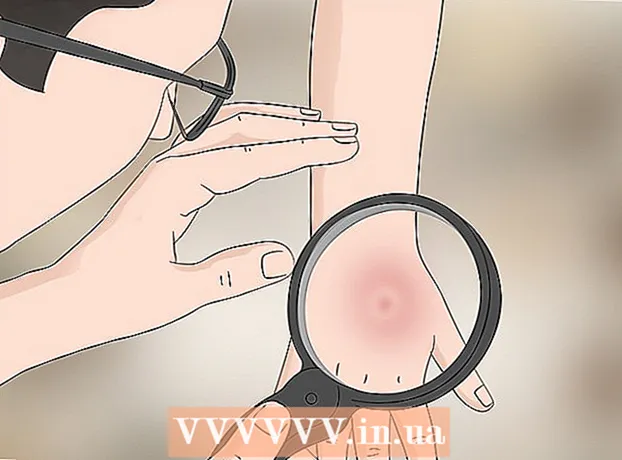Autor:
Bobbie Johnson
Fecha De Creación:
7 Abril 2021
Fecha De Actualización:
1 Mes De Julio 2024
![Formatear e Instalar Windows XP - [Paso a Paso]](https://i.ytimg.com/vi/FZAC7ItyUFk/hqdefault.jpg)
Contenido
Si su sistema Windows XP está dañado y desea formatear la unidad del sistema, o si desea instalar Windows XP SP3, lea este artículo.
Pasos
 1 Busque o compre un disco de instalación de Windows XP. Necesitará una clave para instalar el sistema.
1 Busque o compre un disco de instalación de Windows XP. Necesitará una clave para instalar el sistema.  2 Encienda su computadora y presione la tecla F2, F12 o Suprimir varias veces (según el modelo de su computadora). Se abrirá la configuración del BIOS. Busque el menú BOOT. En él, seleccione CD-ROM como primer dispositivo de arranque.
2 Encienda su computadora y presione la tecla F2, F12 o Suprimir varias veces (según el modelo de su computadora). Se abrirá la configuración del BIOS. Busque el menú BOOT. En él, seleccione CD-ROM como primer dispositivo de arranque.  3 Inserte su disco de instalación de Windows XP y reinicie su computadora. Arrancará desde el disco y comenzará el proceso de instalación de Windows. Presione enter.
3 Inserte su disco de instalación de Windows XP y reinicie su computadora. Arrancará desde el disco y comenzará el proceso de instalación de Windows. Presione enter.  4 Acepte los términos del acuerdo de licencia presionando F8.
4 Acepte los términos del acuerdo de licencia presionando F8. 5 Seleccione la partición del disco duro para instalar el sistema.
5 Seleccione la partición del disco duro para instalar el sistema. 6 Si lo desea, cree una nueva partición presionando la tecla C y estableciendo el tamaño de la nueva partición.
6 Si lo desea, cree una nueva partición presionando la tecla C y estableciendo el tamaño de la nueva partición. 7 Ahora seleccione la partición deseada para instalar Windows XP y presione Entrar.
7 Ahora seleccione la partición deseada para instalar Windows XP y presione Entrar. 8 Formatee la sección. Elija el formateo rápido a formato NTFS.
8 Formatee la sección. Elija el formateo rápido a formato NTFS.  9 Se formateará la sección.
9 Se formateará la sección. 10 Después de formatear, el instalador comenzará a copiar archivos en su disco duro.
10 Después de formatear, el instalador comenzará a copiar archivos en su disco duro. 11 Una vez que se hayan copiado los archivos, comenzará la instalación de Windows. Puede ver el progreso del proceso en la línea del panel izquierdo.
11 Una vez que se hayan copiado los archivos, comenzará la instalación de Windows. Puede ver el progreso del proceso en la línea del panel izquierdo.  12 Seleccione su idioma y estándares regionales.
12 Seleccione su idioma y estándares regionales. 13 Ingresa tu clave de producto. Se puede encontrar en la caja con el disco de instalación del sistema o se puede comprar en Microsoft.
13 Ingresa tu clave de producto. Se puede encontrar en la caja con el disco de instalación del sistema o se puede comprar en Microsoft.  14 Ingrese el nombre de la computadora. Si es necesario, ingrese la contraseña para iniciar sesión en el sistema.
14 Ingrese el nombre de la computadora. Si es necesario, ingrese la contraseña para iniciar sesión en el sistema.  15 Configure la fecha y la hora (seleccione la zona horaria deseada).
15 Configure la fecha y la hora (seleccione la zona horaria deseada). 16 Ingrese la configuración de red usted mismo o seleccione la configuración de red predeterminada. Presione enter.
16 Ingrese la configuración de red usted mismo o seleccione la configuración de red predeterminada. Presione enter.  17 El instalador instalará dispositivos y componentes.
17 El instalador instalará dispositivos y componentes. 18 Una vez completada la instalación, se eliminarán los archivos innecesarios y la computadora se reiniciará automáticamente. En este punto, puede quitar el disco de la unidad.
18 Una vez completada la instalación, se eliminarán los archivos innecesarios y la computadora se reiniciará automáticamente. En este punto, puede quitar el disco de la unidad.  19 Haga clic en Aceptar cuando el sistema le solicite que ajuste la imagen de la pantalla.
19 Haga clic en Aceptar cuando el sistema le solicite que ajuste la imagen de la pantalla.
Advertencias
- Haga una copia de seguridad de los datos importantes antes de formatear el disco.
- Si el sistema ha sido infectado con un virus o malware de cualquier tipo, copie solo los archivos que no estaban infectados (si es posible).